目次
本記事の内容
PostgreSQLを初めて扱う人が、インストールからpgAdminを活用した基本操作が行えるように、下記内容を解説します。
この記事で分かること
- PostgreSQLのインストール方法
- pgAdminを活用した基本的なDB操作
- PostgreSQLサーバーへの接続
- データベース作成
- テーブル作成
- ユーザー作成
- データ登録(INSERT)
①PostgreSQLのインストール方法
STEP
公式サイトからインストーラーをダウンロード & 実行してください。
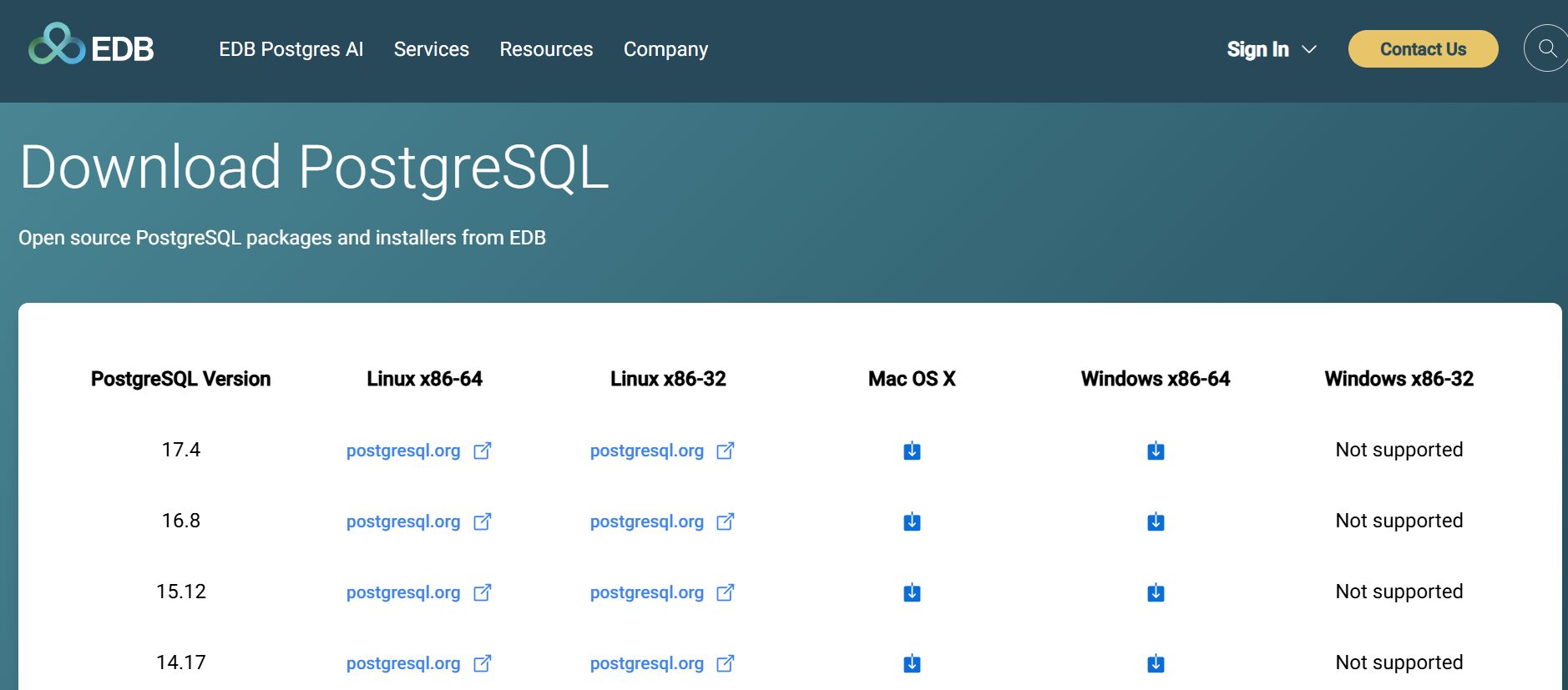
この記事では、以下のインストーラーをダウンロードします。
- PostgreSQL Version : 17.4
- OS : Windows
STEP
インストーラーを起動したら、以下手順のように選択してインストールを完了させてください。
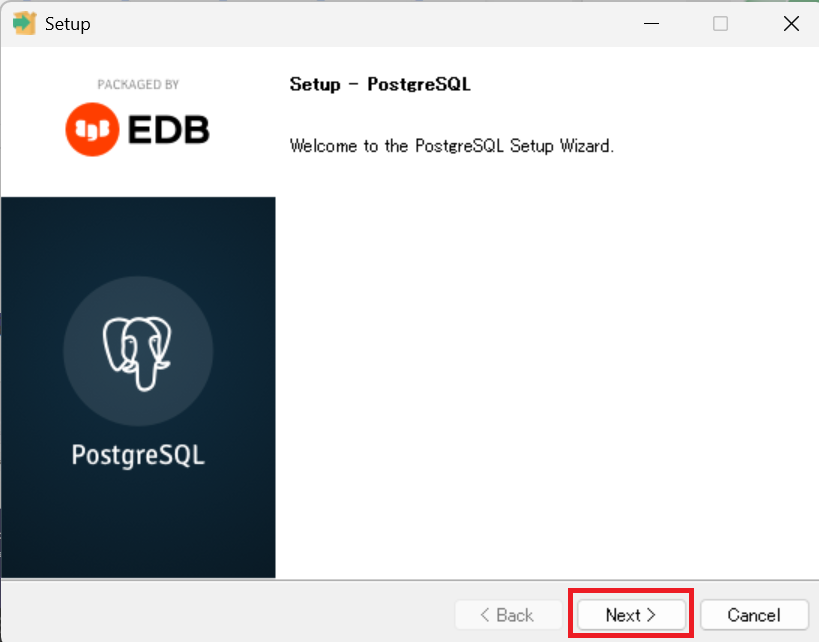

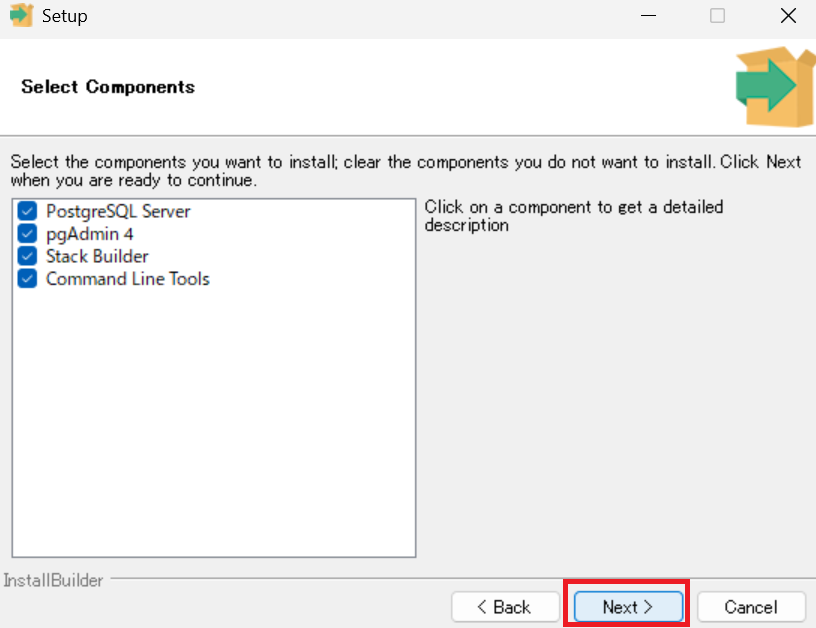
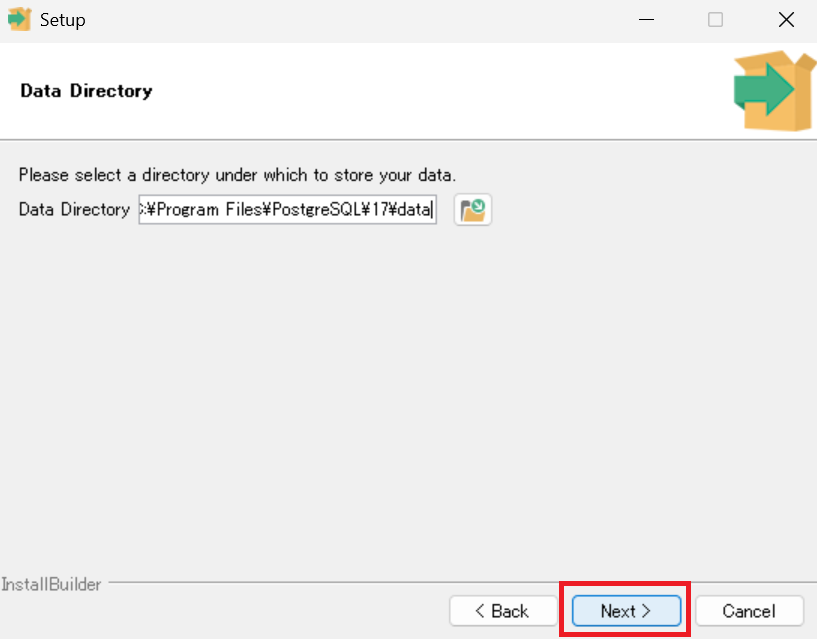
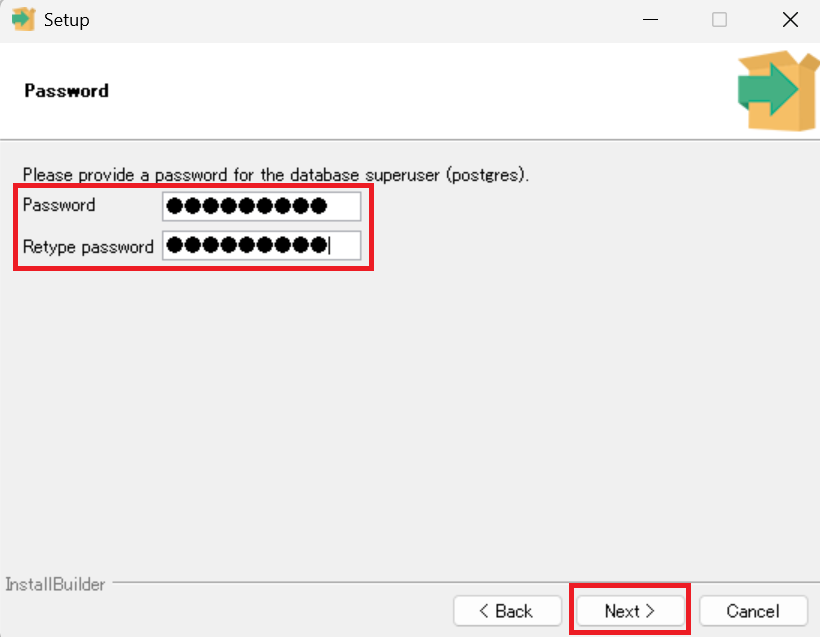
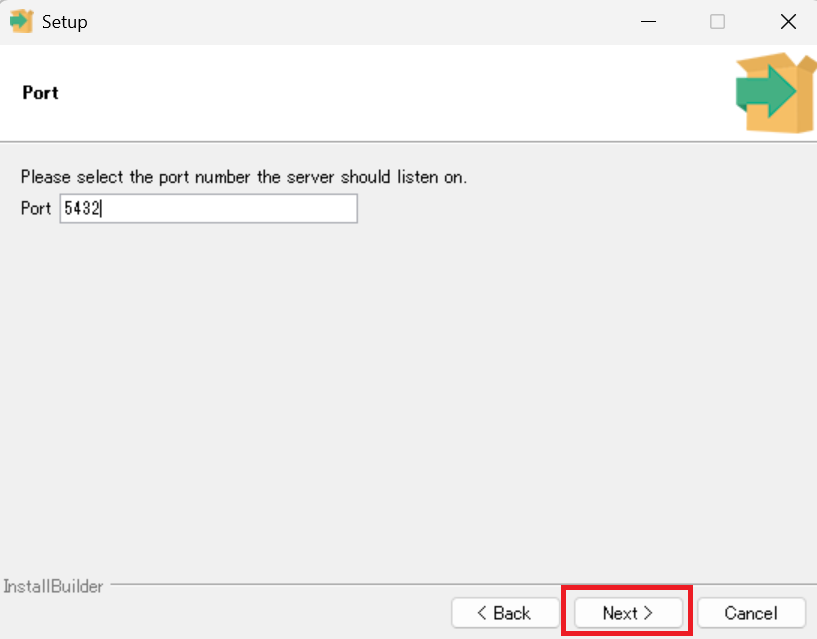
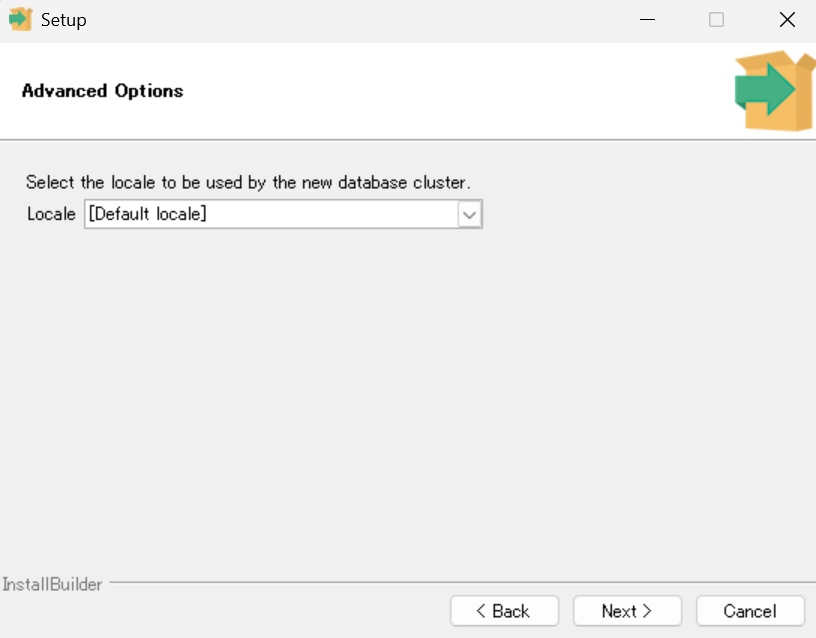
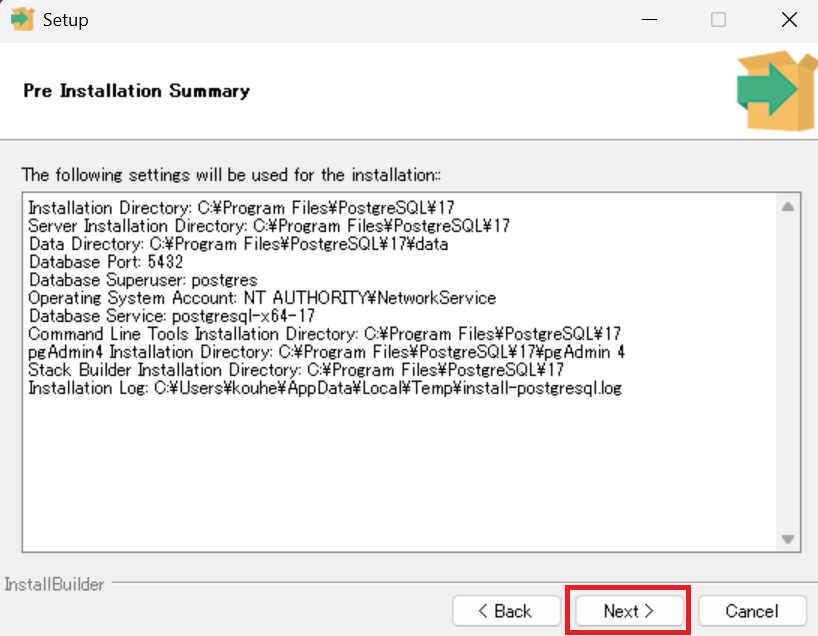
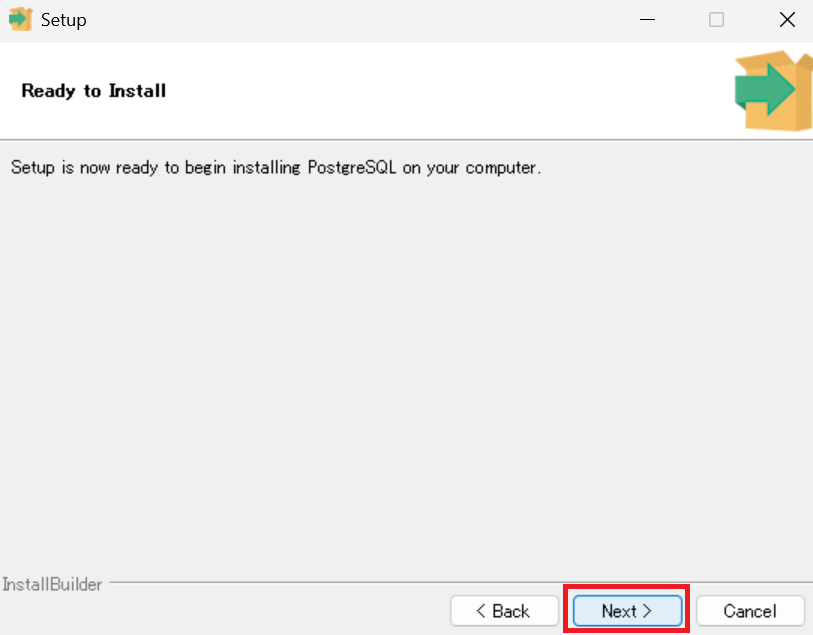
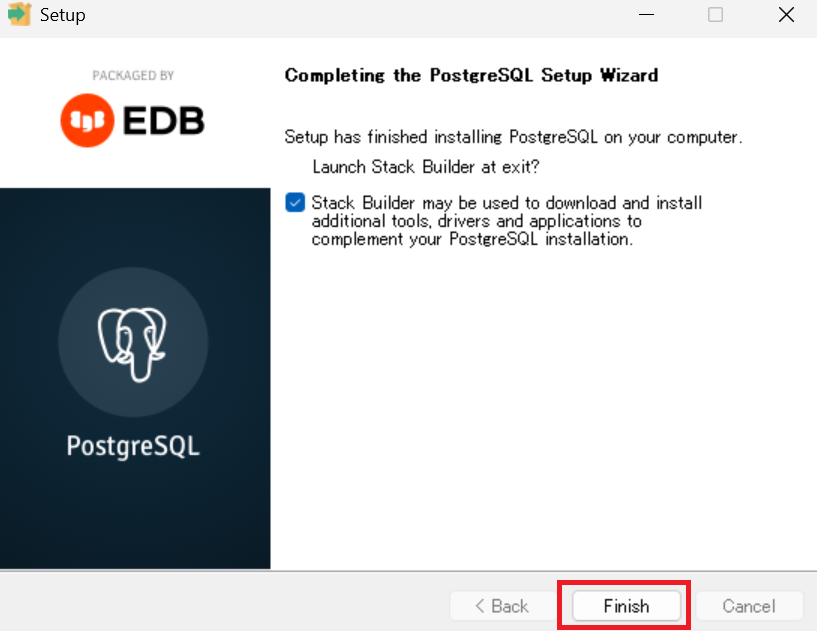
②pgAdminを活用した基本的なDB操作
以降では、pgAdminを活用した基本的なDB操作方法を解説します。
解説する操作
- PostgreSQLサーバーへの接続
- データベース作成
- テーブル作成
- ユーザー作成
- データ登録(INSERT)
②-1 PostgreSQLサーバーへの接続
pgAdminを起動し、Serversを選択してPostgreSQLサーバーに接続します。
※インストール時に設定したパスワードを入力して、OKを選択してください。
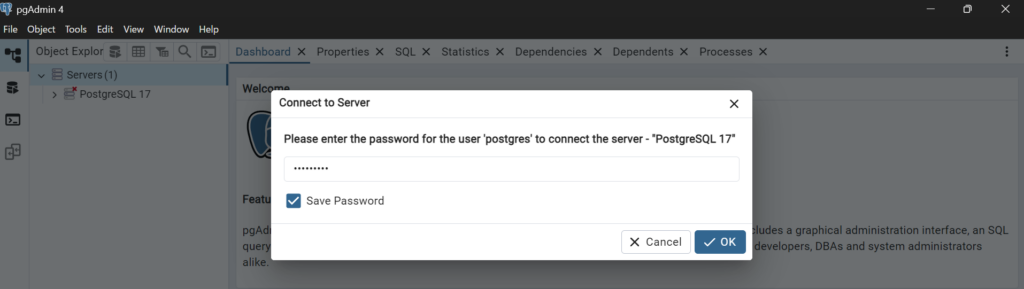
②-2 ユーザー作成
初期設定ではAdminユーザー(Postgres)のみが作成されているので、開発用ユーザーを作成します。
STEP
Login/Group Roles上で右クリックして、Create > Login/Group Roleの順に選択します。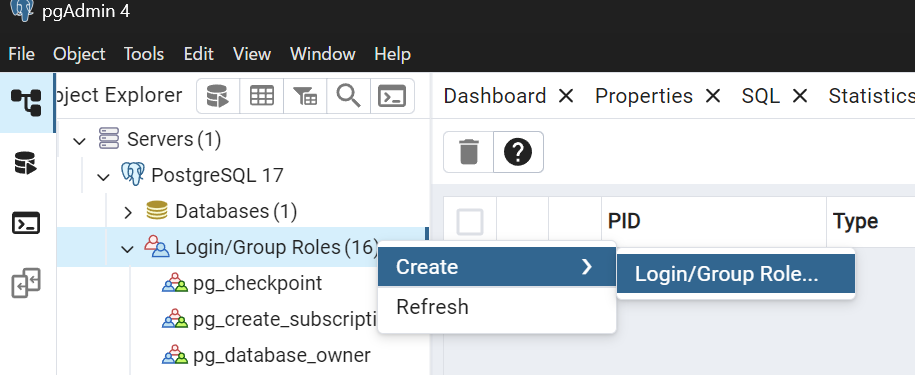
STEP
[General] ユーザー名を設定します。
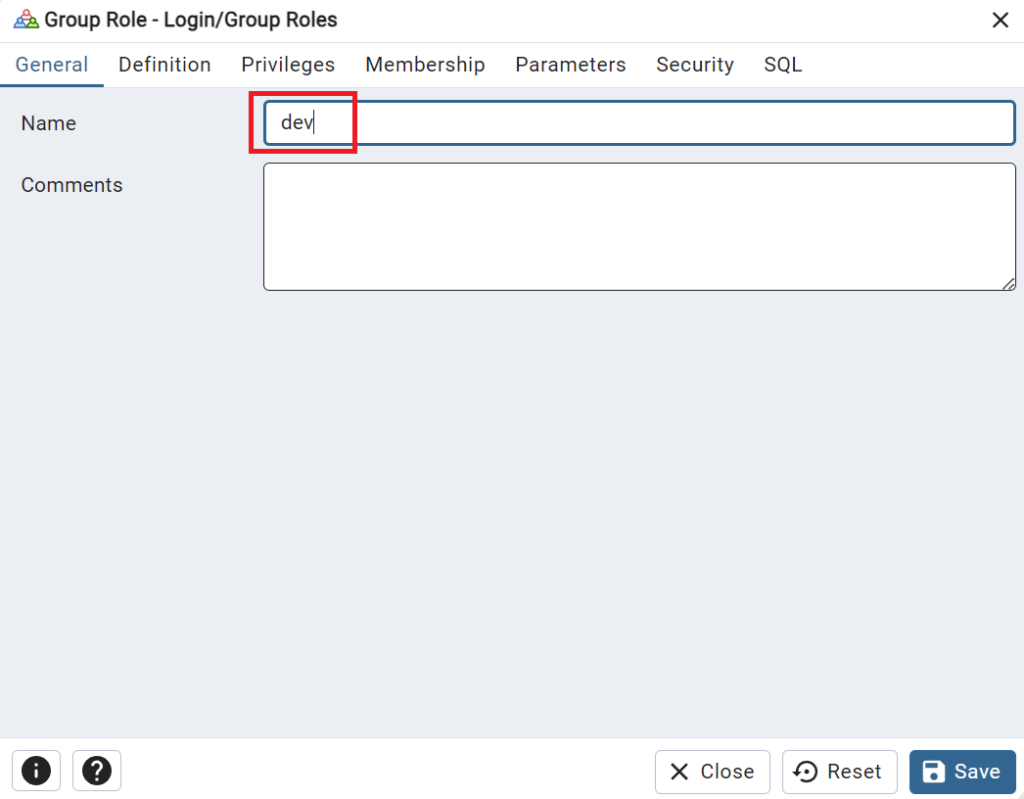
STEP
[Defenition] ユーザーのパスワードを設定します。
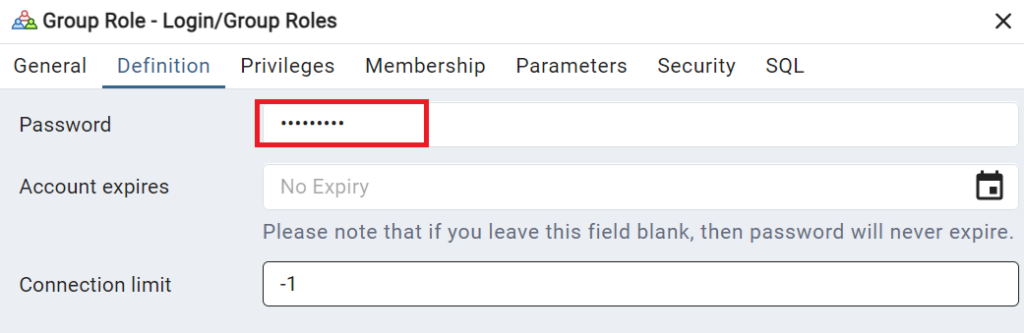
その他の設定項目
- Account expires
- ユーザーの有効期限
- Connection limit
- 同時接続数。デフォルトでは無制限(-1)。
STEP
[Privileges] ユーザーが所有する権限を設定して、
Saveを選択します。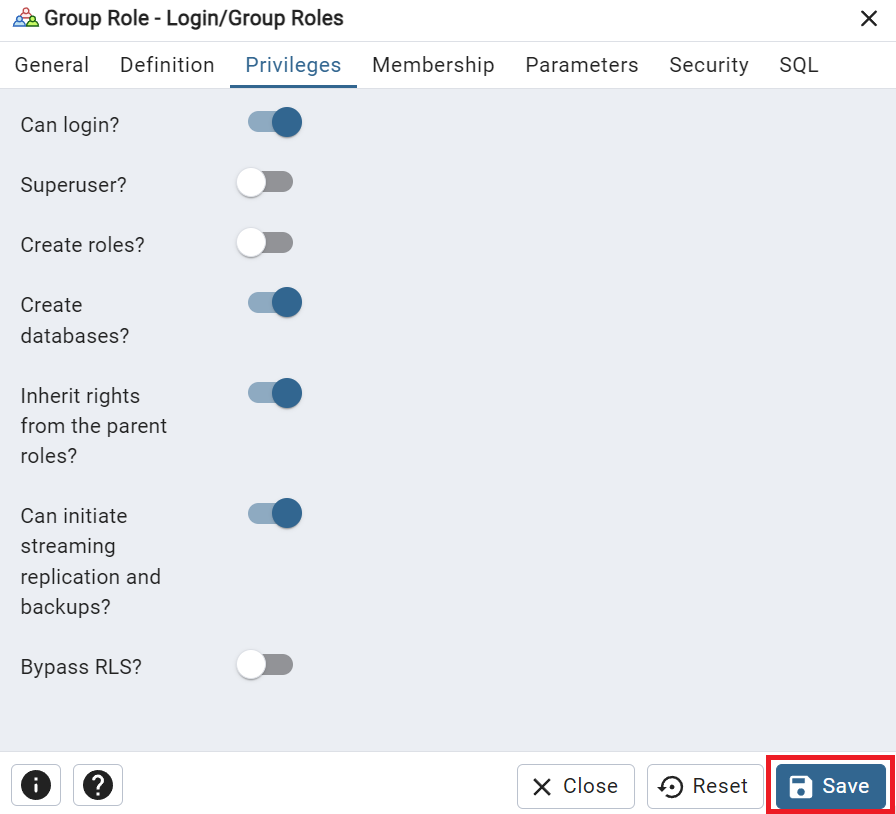
設定項目
- Can login?
- データベースにログインできるかを制御
- Superuser?
- PostgreSQLの全権限を持つスーパーユーザーになるかを制御
- Create roles?
- 新しいロール(ユーザーやグループ)を作成できるかを制御
- Create databases?
- 新しいデータベースを作成できるかを制御
- Inherit rights from the parent roles?
- このユーザーが所属するロールの権限を継承できるかを制御
- Can initiate streaming replicatior and backups?
- ストリーミングレプリケーションやバックアップの開始権限を持つかを制御
- Bypass RLS?
- 行レベルセキュリティ(RLS)**の制約を無視し、すべての行にアクセスできるかを制御
②-3 データベース作成
開発用のデータベースを作成します。
STEP
Database上で右クリックして、Create > Databaseの順に選択します。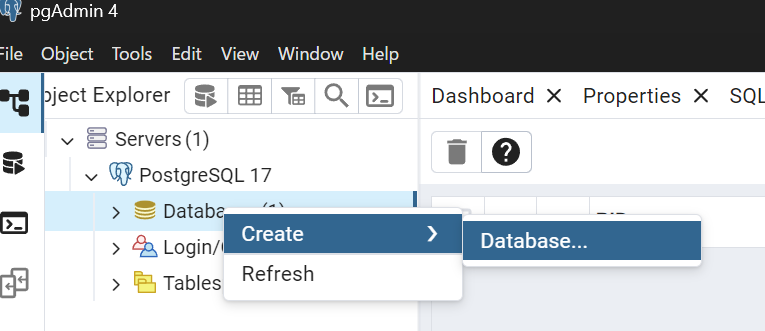
STEP
Databaseの名前、所有者を設定して
Saveを選択します。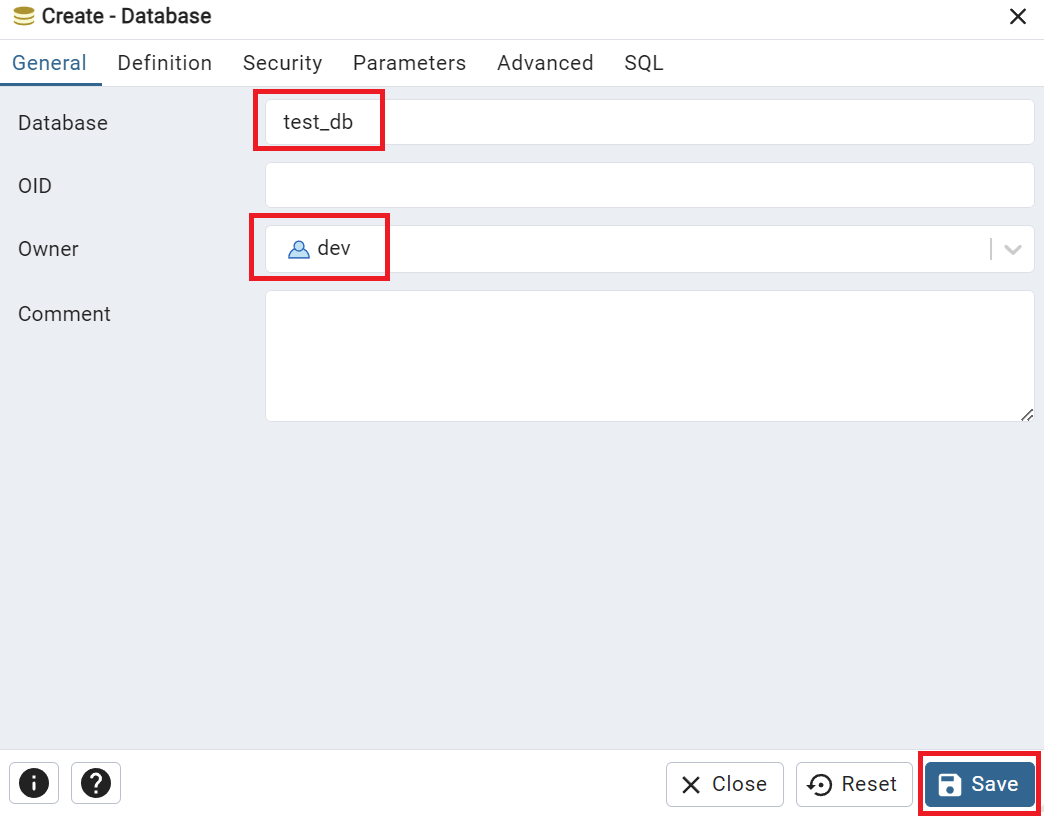
②-4 テーブル作成
先ほど作成したデータベースに、以下のようなテーブルを作成します。
| user_id | user_name |
|---|---|
| 001 | sato |
| 002 | tanaka |
| 003 | suzuki |
STEP
test_db > Schemas > public > Create > Tableの順に選択します。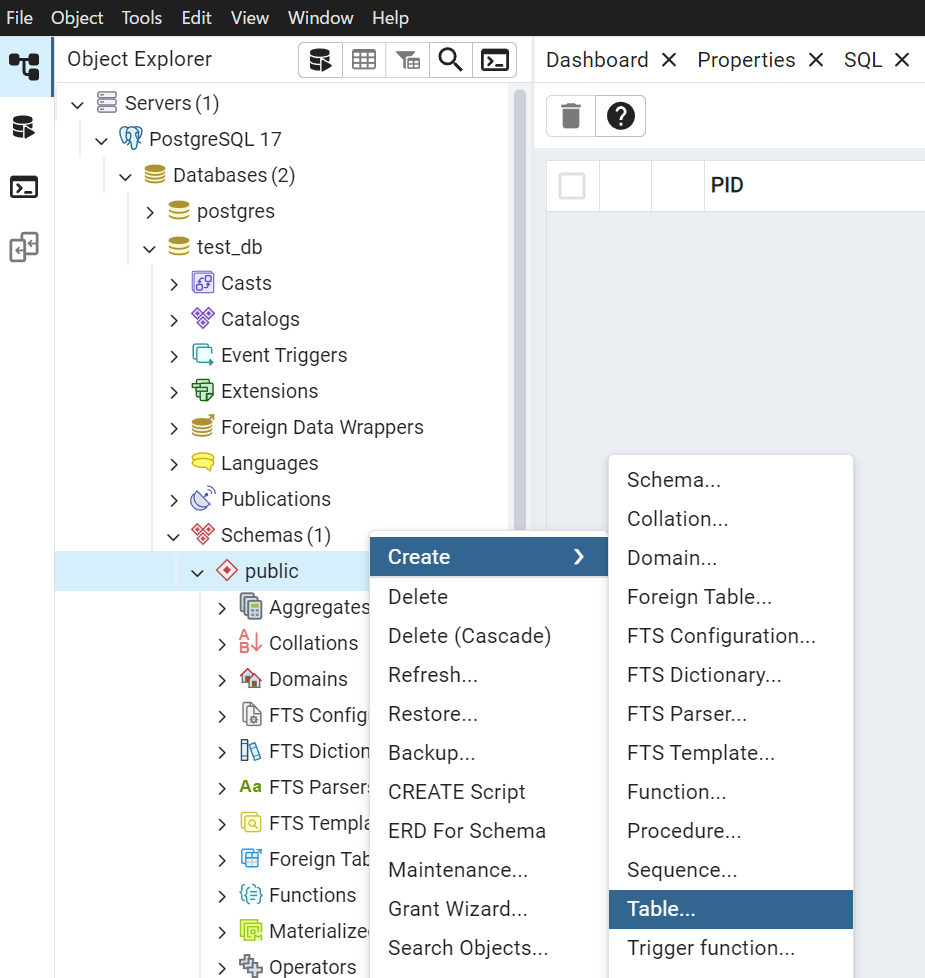
STEP
[General] テーブルの名前と所有者を設定します。
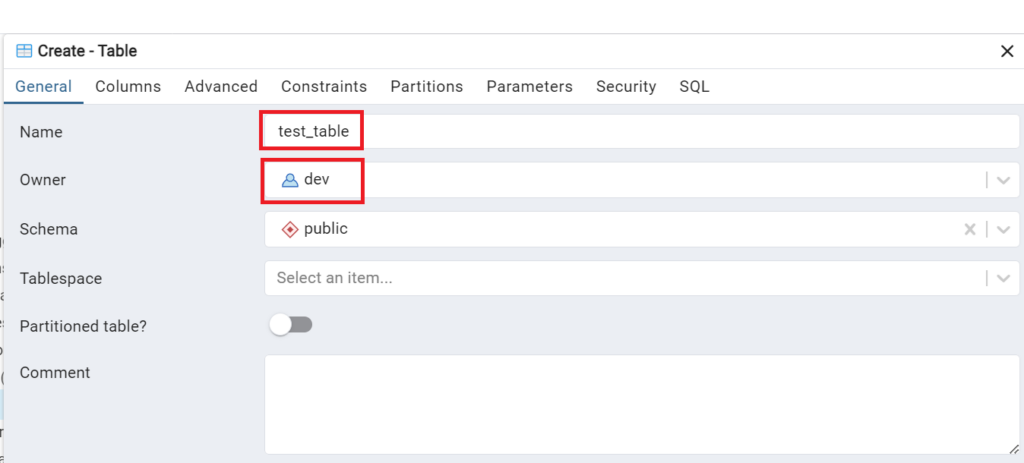
STEP
[Columns] カラムの名前と型を設定して
Saveを選択します。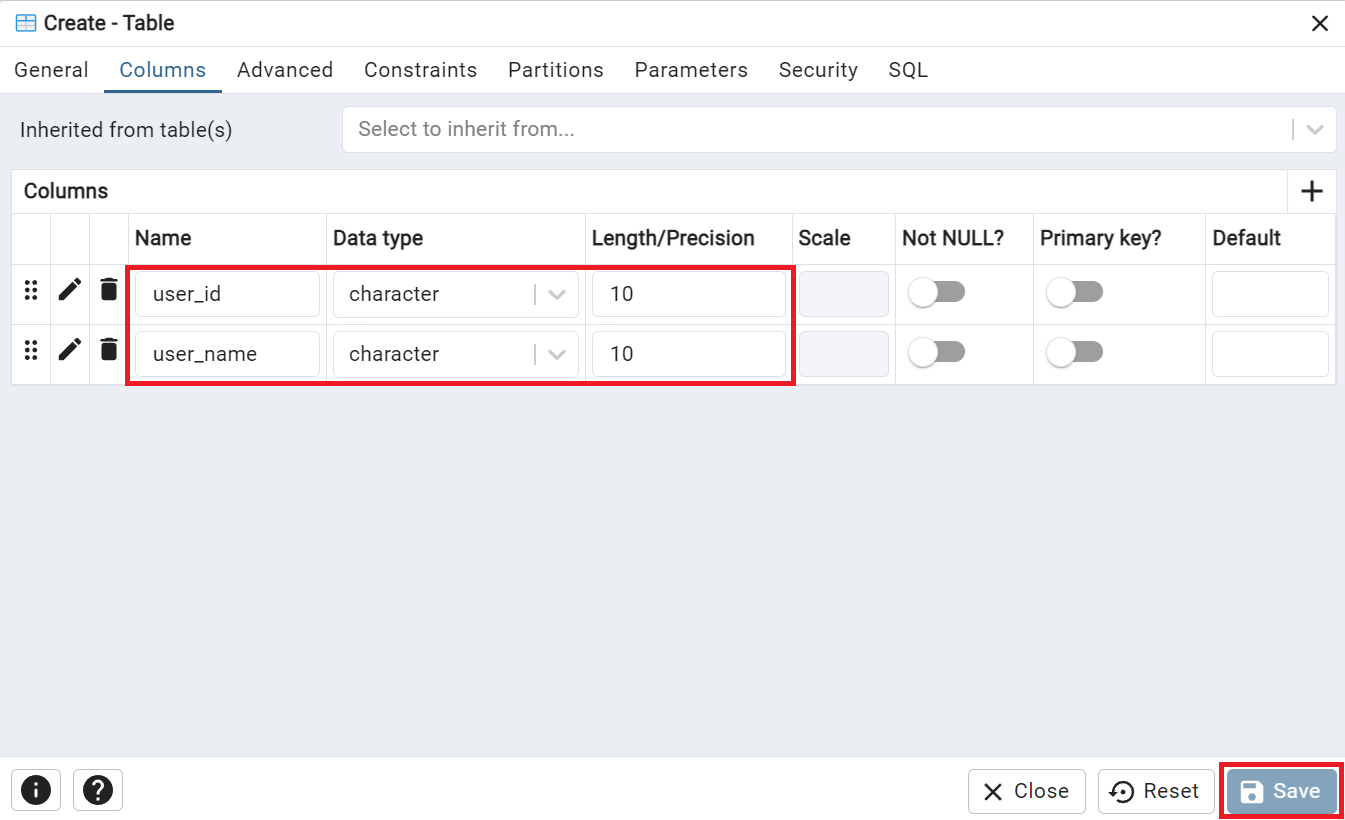
②-5 データ登録(INSERT)
STEP
test_table > View/Edit Data > All Rowsの順に選択します。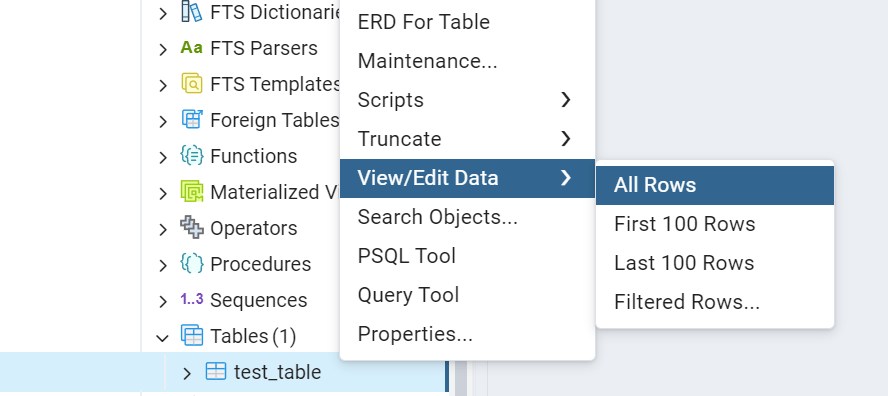
STEP
実行するINSERTクエリを設定して、実行ボタンを選択します。
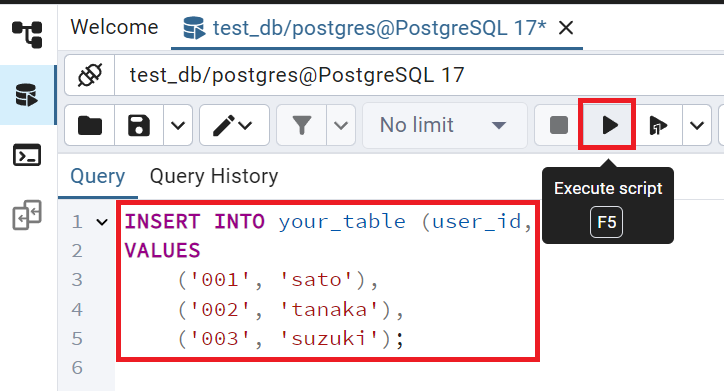
INSERT INTO test_table (user_id, user_name)
VALUES
('001', 'sato'),
('002', 'tanaka'),
('003', 'suzuki');STEP
セレクトクエリを実行して、登録されたデータを確認します。
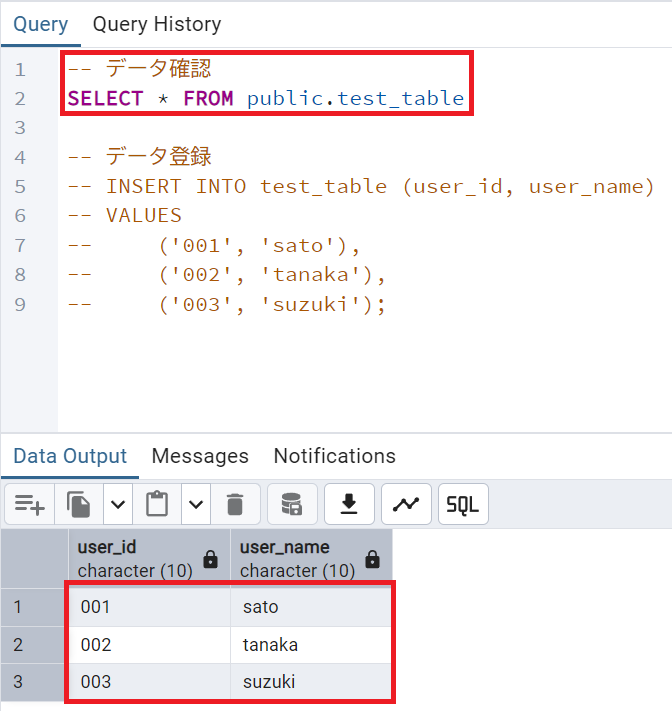
SELECT * FROM public.test_table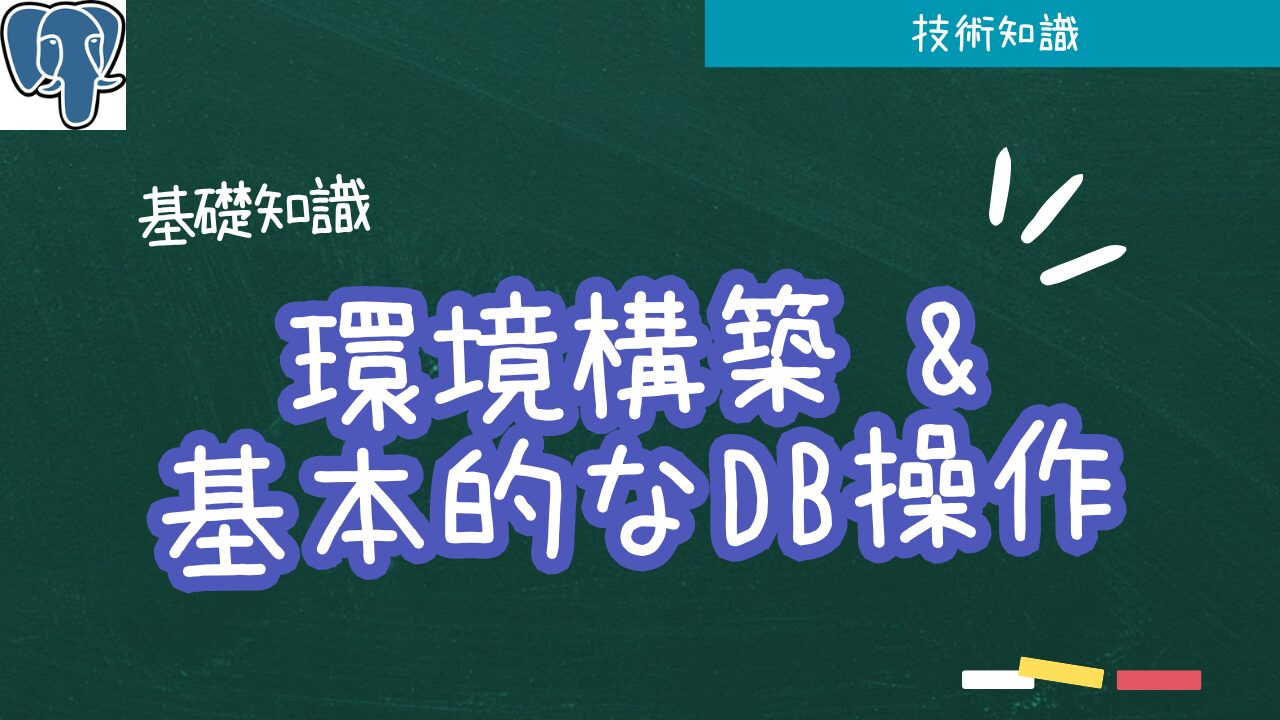
コメント